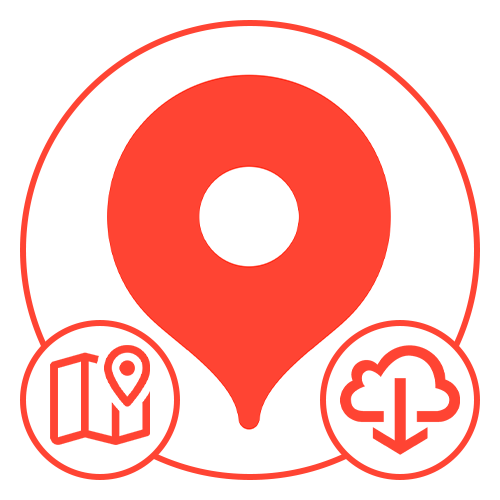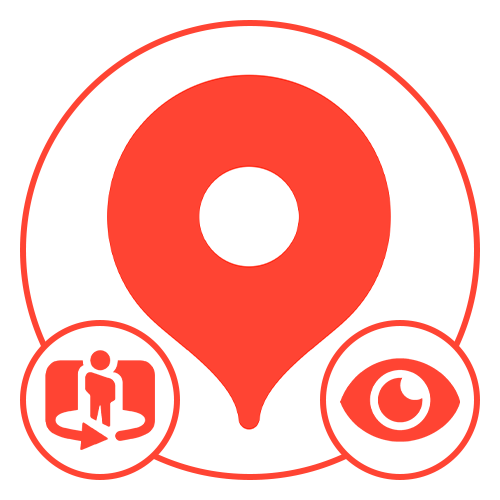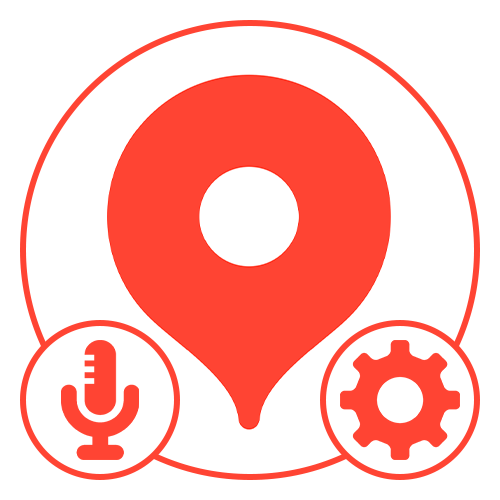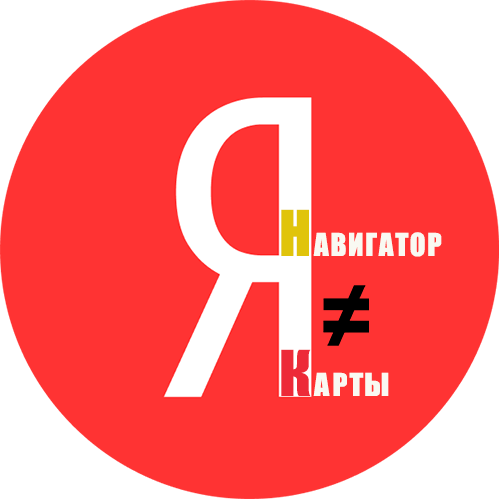Зміст
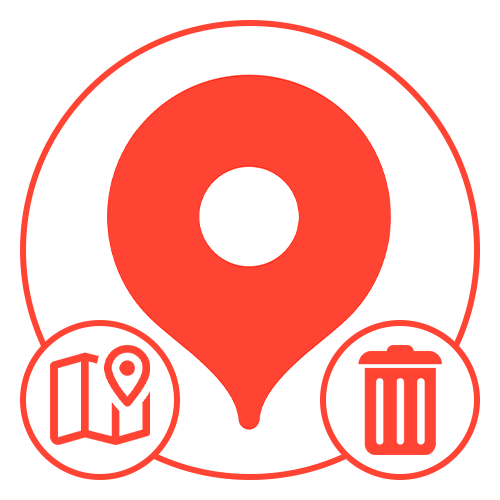
Варіант 1: Яндекс. Карти
Видалення завантажених Яндекс.Карт в даний час доступно тільки при використанні офіційного мобільного додатку даного сервісу, так як настільна версія не надає аналогів офлайн-режиму. При цьому виконати поставлене завдання можна двома способами через різні розділи розглянутої Програми, а також здійснивши повну переустановку.
Спосіб 1: вибіркове видалення
- Якщо потрібно позбутися від певної карти, зберігши інші регіони в пам'яті пристрою, можна скористатися списком завантажень. Для цього насамперед необхідно тапнуть по фотографії профілю в лівій частині верхнього блоку і вибрати категорію " завантаження карт» .
- Опинившись в результаті на сторінці " Офлайн-карти» , у верхньому правому куті екрана натисніть кнопку " змінити» і в тому ж розділі знайдіть список »завантажені" . Щоб видалити той чи інший скачаний матеріал, досить буде торкнутися розташованої поруч іконки зі знаком «-» , як показано в нашому прикладі.
- Завершити процедуру можна тільки виконавши підтвердження, торкнувшись для цього кнопки " видалити» у правій частині елемента списку. В результаті обрана карта буде практично моментально видалена з пам'яті пристрою, що при бажанні можна легко перевірити за загальним розміром програми.
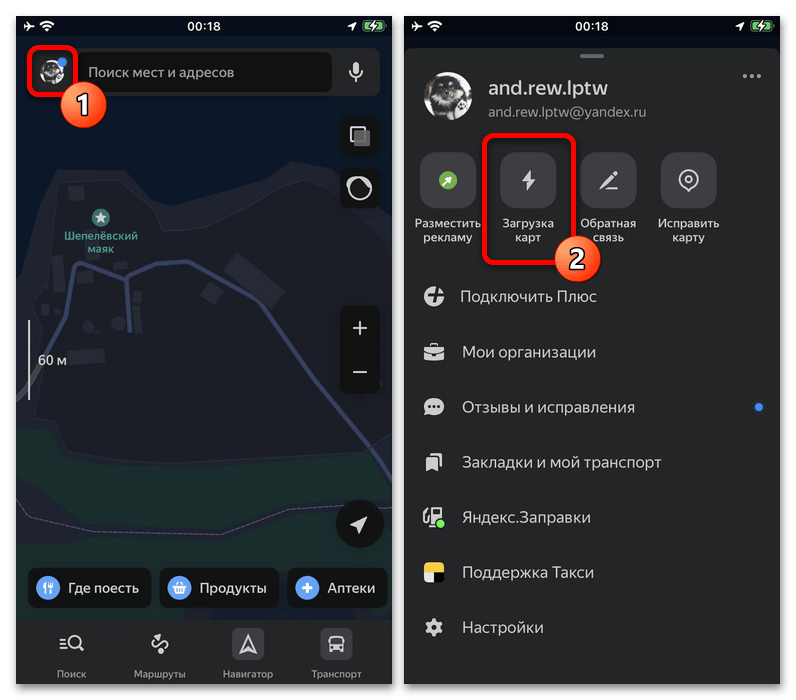
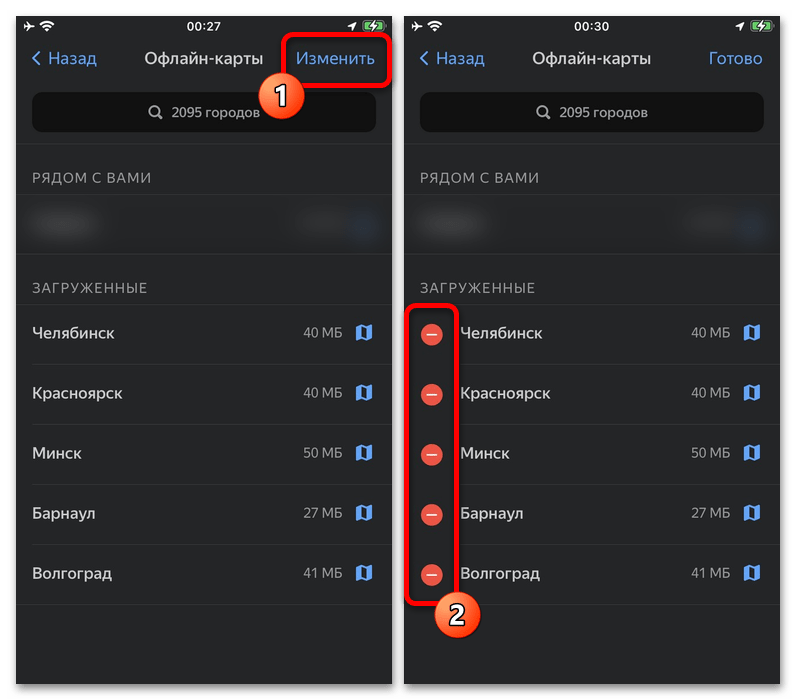
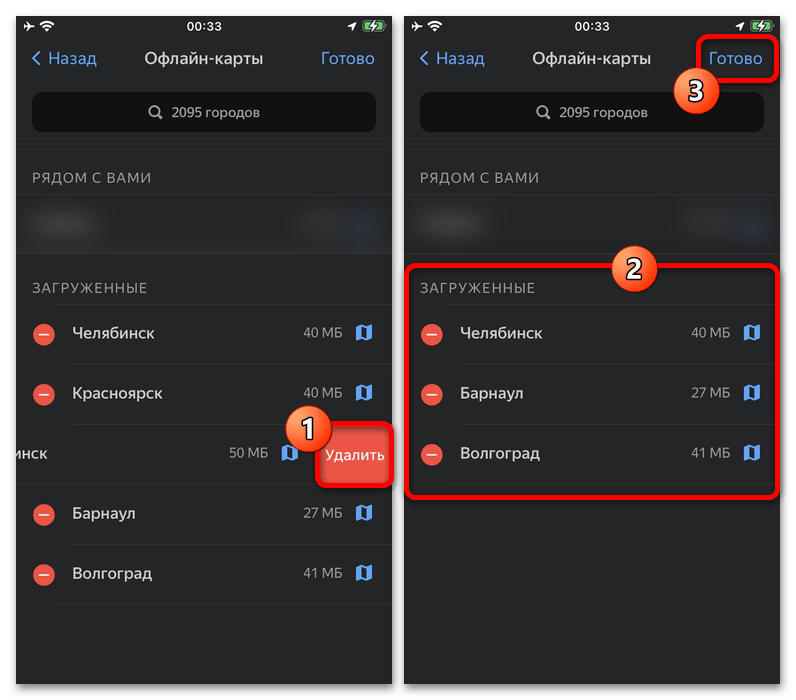
Колись завантажені і тепер уже віддалені об'єкти не будуть відображатися на головній сторінці даної категорії, і тому для повторного скачування доведеться скористатися пошуком. Однак це не поширюється на регіони з розділу»поруч з вами" , які в будь-якому випадку представлені в рамках окремого блоку.
Спосіб 2: Глобальне очищення
- Здійснити більш швидке видалення кожної завантаженої карти можна через внутрішні параметри програми, при цьому враховуючи, що відновити інформацію неможливо. Щоб виконати поставлене завдання, на головному екрані програми натисніть кнопку з фотографією профілю в лівій частині верхньої панелі і в самому кінці головного меню виберіть»Налаштування" .
- Зі списку категорій в " Налаштуваннях» потрібно розгорнути " Офлайн-карти» і скористатися кнопкою " видалити завантажені карти» , де також буде вказано сумарний обсяг займаного місця. Це завдання, як неважко здогадатися, доведеться додатково підтвердити за допомогою аналогічної кнопки у спливаючому системному вікні.
- В залежності від кількості завантаженої інформації час виконання процедури може варіюватися, але, як правило, складе не більше 30 секунд. Після завершення на тому ж екрані кнопка видалення автоматично деактивується, так само як і зникне зведення про вагу офлайн-карт.
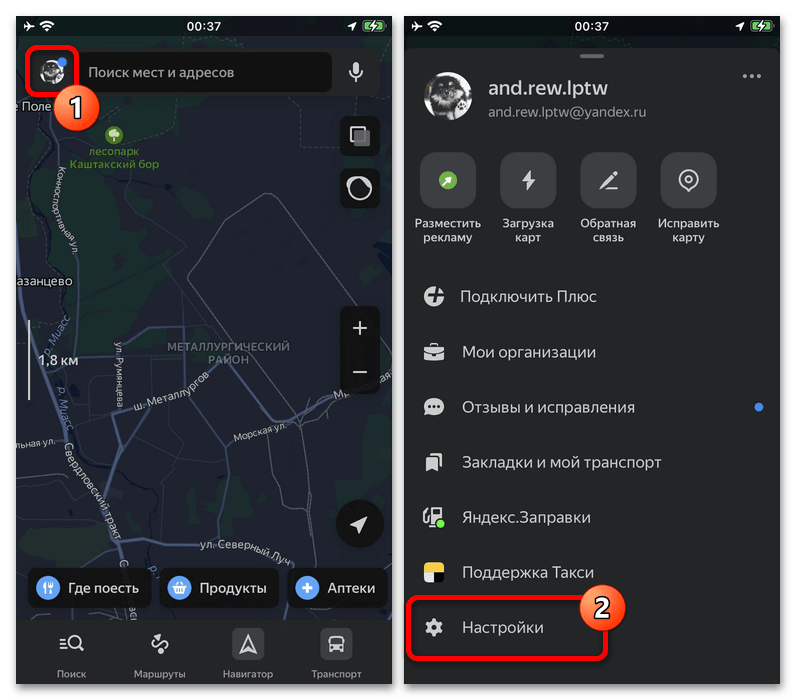
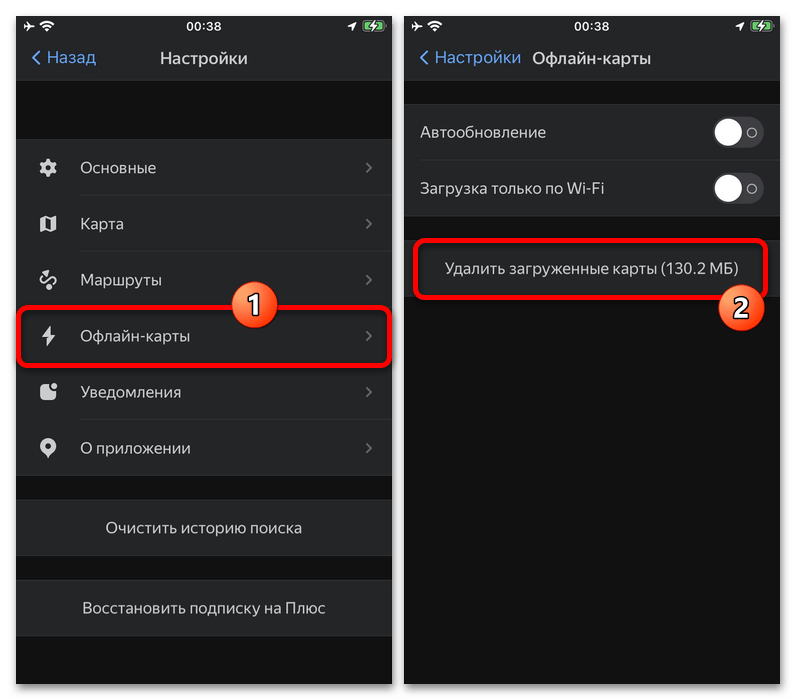
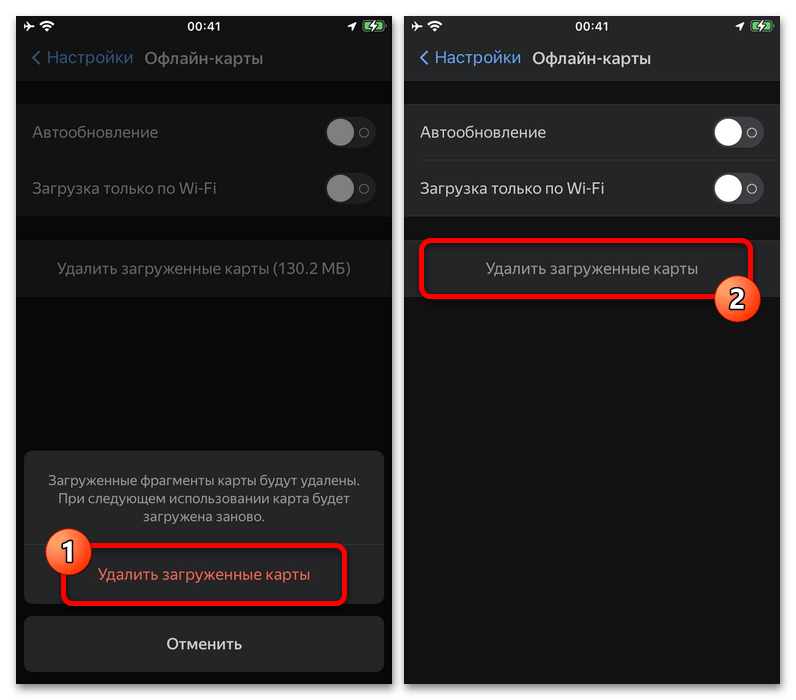
Переконатися в тому, що дані були успішно видалені, можете просто відвідавши розділ " завантаження карт» з першого способу інструкції. Також про це можна дізнатися за вагою даних програми в Налаштуваннях використовуваної операційної системи.
Спосіб 3: перевстановлення програми
- Залишився метод очищення завантажених матеріалів в додатку Яндекс.Карт зводиться до видалення і повторної установки програми системними засобами в залежності від використовуваної платформи. Щоб виконати поставлене завдання, потрібно перейти в «Налаштування» , відкрити повний список додатків (на iOS це " сховище iPhone» , тоді як на Android немає єдиного варіанту), вибрати «Яндекс.Карти» і скористатися кнопкою " видалити» .
- Виконавши видалення програми, тобто позбувшись від усіх даних (що особливо актуально для iOS), скористайтеся однією з представлених нижче посилань. На сторінці додатка в офіційному магазині досить буде натиснути кнопку»встановити"
або скористатися значком із зображенням Хмари.
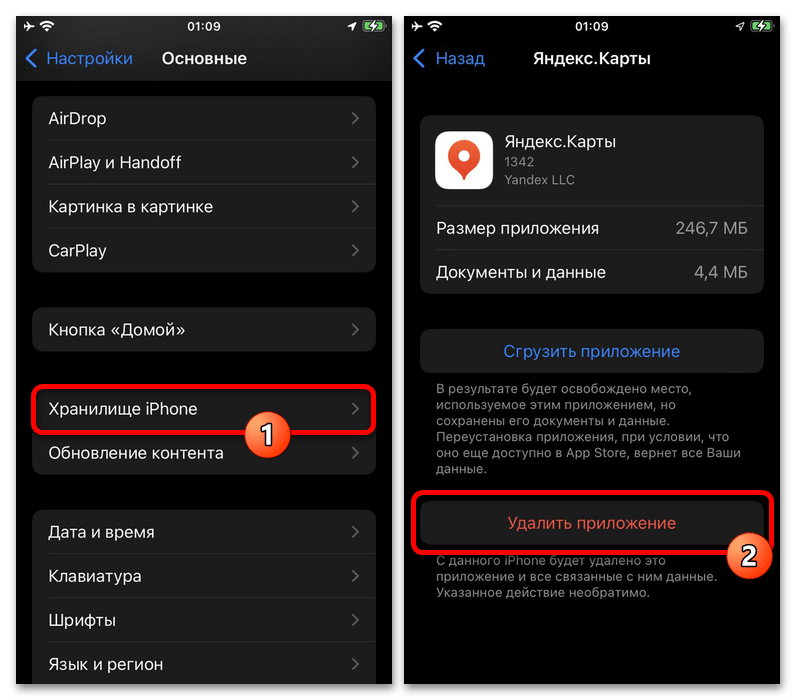
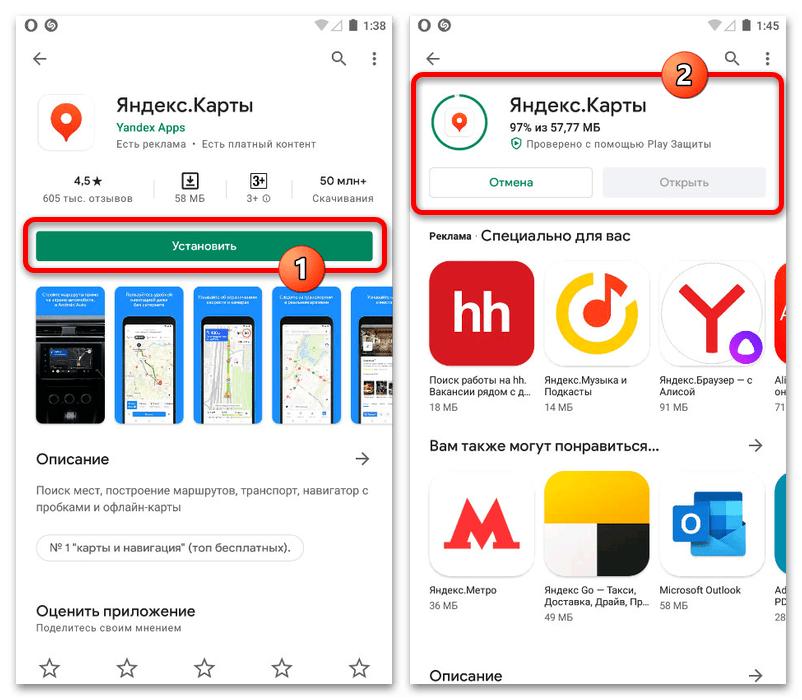
По завершенні завантаження і установки можна відразу підключити обліковий запис Яндекса і продовжити користуватися програмою – дані при цьому автоматично скачиваться не будуть. Також окремо відзначимо, що конкретно на Android-пристроях можна просто очистити кеш в налаштуваннях програми, що, однак, іноді призводить до помилок в роботі і рекомендується лише в разі гострої необхідності.
Варіант 2: Яндекс.Навігатор
Інший подібний додаток, Яндекс.Навігатор, що включає в себе одні лише функції навігатора, дозволяє також завантажувати і використовувати офлайн-карти, які згодом можуть бути видалені з пристрою. В даному випадку здійснити очищення можна меншою кількістю способів, скориставшись внутрішніми»Налаштування" або виконавши повну перевстановлення програми.
Детальніше: видалення завантажених карт в Яндекс.Навігатор
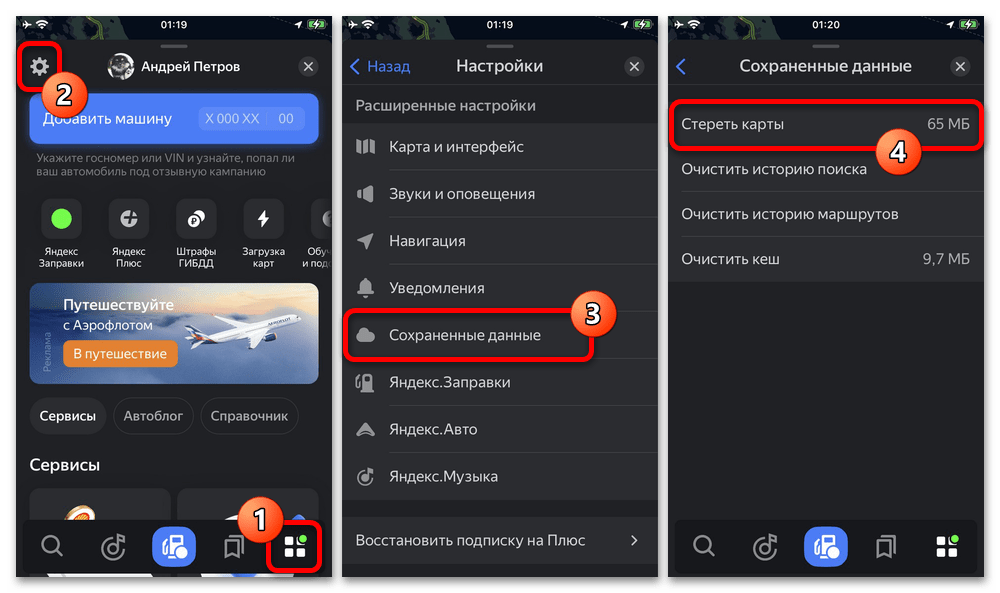
Позбутися від карти певного регіону, на жаль, не можна, так як для цього просто відсутні параметри в рамках категорії " завантаження карт» . Єдине, що можна зробити – перервати завантаження до повного завершення, якщо випадково було розпочато скачування надмірно великого обсягу даних.